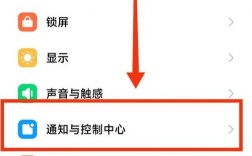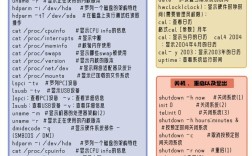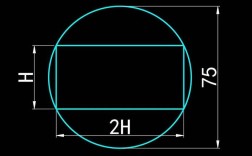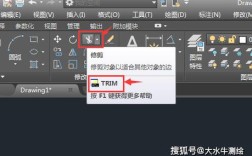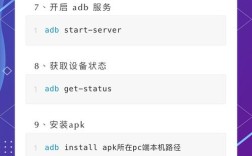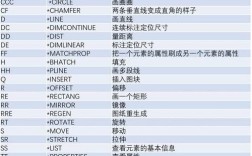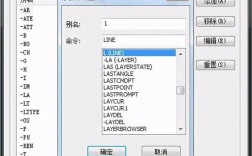在CAD软件中,线段打断命令(BREAK)是一个非常基础且实用的工具,主要用于将已有的线段、圆弧、圆或多段线等对象分割为两部分或删除其中一部分,掌握该命令的使用方法,能够显著提高绘图效率,尤其是在处理复杂图形或需要精确修改线条长度时,本文将详细介绍CAD线段打断命令的使用方法、操作步骤、注意事项以及实际应用场景,帮助用户全面掌握这一功能。
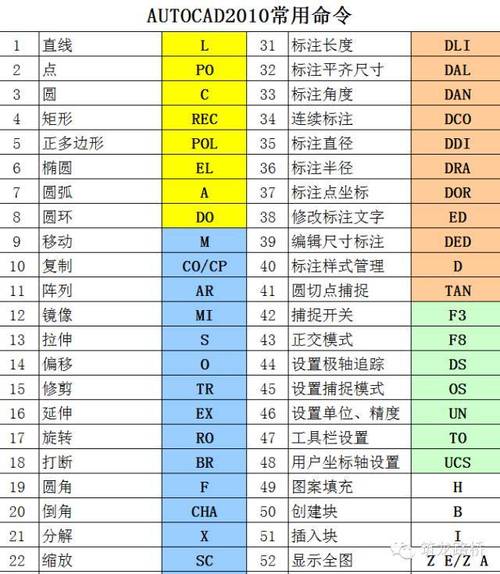
我们需要了解CAD线段打断命令的基本功能,打断命令可以将对象在指定点处断开,分为“打断于点”和“打断”两种模式。“打断于点”模式是将对象在指定点处断开,但断开后仍保持为一个整体对象,而“打断”模式则可以通过指定两个点来删除对象之间的部分,或直接将对象分割为两个独立的部分,在AutoCAD中,打断命令的快捷键为“BR”,用户可以通过命令行输入“BREAK”或点击工具栏中的相应图标来调用该命令。
我们以AutoCAD为例,详细介绍打断命令的具体操作步骤,假设我们需要将一条直线在中间某点处打断,操作流程如下:在命令行输入“BREAK”并按回车键,或在“修改”工具栏中点击“打断”按钮;根据提示选择需要打断的对象,此时系统会默认以选择点作为第一个打断点;如果需要指定其他点作为第一个打断点,可以输入“F”(第一点)并手动输入坐标或捕捉目标点;指定第二个打断点,系统将删除这两个点之间的部分线段,或将其分割为两段,需要注意的是,如果第二个打断点与第一个打断点重合,则对象会被“打断于点”,即断开但不删除部分内容。
为了更清晰地展示打断命令的操作逻辑,以下通过表格对比“打断”和“打断于点”两种模式的区别:
| 操作模式 | 命令调用方式 | 操作步骤 | 结果特点 |
|---|---|---|---|
| 打断 | BREAK或快捷键BR | 选择对象;2. 指定第一个打断点;3. 指定第二个打断点。 | 删除两点之间的部分,或分割为两段独立对象。 |
| 打断于点 | BREAK → 输入F → 指定点 | 选择对象;2. 输入F;3. 指定断开点。 | 对象在断点处断开,但仍为一个整体对象(无删除)。 |
在实际应用中,打断命令常用于以下场景:在绘制建筑平面图时,需要将墙体线在门窗位置断开,以便插入门窗块;或在机械制图中,需要删除多余的线段部分,使图形更加清晰,打断命令还可以与其他命令(如延伸、修剪)结合使用,实现更复杂的编辑操作,先通过打断命令将线段分割,再使用延伸命令调整端点位置,可以更灵活地修改图形形状。

需要注意的是,使用打断命令时,选择对象的方式会影响操作结果,如果直接点击对象选择,系统会默认将选择点作为第一个打断点;如果需要精确控制打断位置,建议使用对象捕捉功能(如端点、中点、交点等)来指定点,避免因手动点击误差导致断开位置不准确,对于圆或圆弧对象,打断命令会按逆时针方向删除两点之间的部分,因此指定点的顺序会影响最终结果,若需要删除圆上某一段弧,需确保第一个打断点为弧的起点,第二个打断点为弧的终点。
另一个常见问题是,当需要打断的对象与其他对象相交时,如何避免误操作,可以使用“交叉选择”或“窗口选择”方式批量选择对象,再通过打断命令处理,若有多条直线需要在同一点打断,可以先绘制一条辅助线定位该点,然后使用打断命令依次选择各条直线,捕捉辅助线与直线的交点作为打断点,对于封闭对象(如多段线构成的矩形),打断命令同样适用,但需注意断开后对象仍保持封闭性,除非手动删除部分线段。
在高级应用中,打断命令可以与参数化设计结合,实现动态修改,通过为打断点添加几何约束或尺寸约束,当调整图形尺寸时,断开位置会自动更新,从而减少手动修改的工作量,在三维建模中,打断命令也可用于编辑二维轮廓线,为后续拉伸或旋转操作做准备。
为了帮助用户更好地理解打断命令的使用,以下列举两个常见问题及解答:
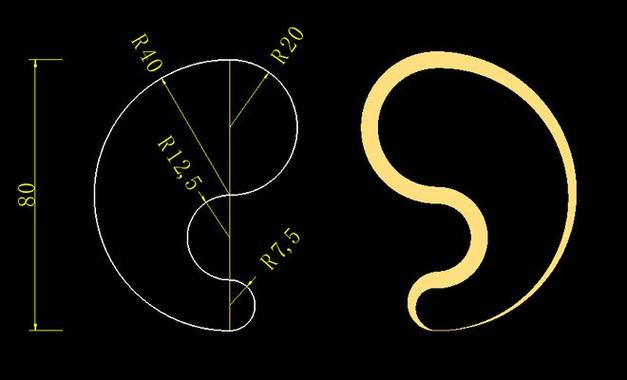
FAQs:
-
问:为什么使用打断命令时,对象没有按预期断开?
答: 可能的原因包括:① 未正确捕捉断点,导致手动点击位置不准确;② 对象被锁定或冻结,无法编辑;③ 打断模式选择错误(如误用“打断于点”模式而期望删除部分线段),建议检查对象图层状态,确保对象可编辑,并使用对象捕捉功能精确定位断点,若问题仍存在,可尝试输入“REGEN”命令刷新视图,或重新调用打断命令并仔细核对操作步骤。 -
问:如何快速打断多条线段上的同一位置?
答: 若有多条线段需要在同一位置打断,可按以下步骤操作:① 绘制一条辅助线(如垂直线)穿过目标断点;② 使用打断命令,选择第一条线段后,输入“F”指定第一点,捕捉辅助线与线段的交点;③ 指定第二点(可与第一点重合,实现“打断于点”);④ 重复上述步骤,依次处理其他线段,完成后删除辅助线即可,若使用AutoCAD 2020及以上版本,可尝试“多重打断”功能(命令MULTIPLE + BREAK),通过输入“MULTIPLE”后执行“BREAK”命令,可连续打断多个对象而无需重复调用命令。
CAD线段打断命令是图形编辑中的基础工具,通过掌握其操作技巧和应用场景,用户可以更高效地完成绘图任务,无论是简单的线段分割还是复杂的图形修改,合理使用打断命令都能显著提升工作效率,建议用户在实际操作中多加练习,结合捕捉功能和辅助工具,以应对各种绘图需求。